C盘文件被删除后会发生什么?
用户在电脑上创建、编辑、修改和保存文件。通常C盘为系统分区或引导分区,其他分区如D/E驱动器作为数据分区。但是,有时C盘也充当数据分区,因为有些用户愿意将文件保存在C盘上;例如,将数据保存在“文档”、“图片”文件夹和桌面中。
有时,他们还会删除文件以释放C盘空间。因此,数据丢失问题可能会发生,许多用户寻求从C盘恢复丢失文件的方法。
此外,由于其他原因,他们还对C盘数据丢失感到困扰,例如,部分人发现他们的C盘数据丢失了,被病毒感染后桌面文件消失。
在这种情况下,许多人会导航到回收站以在清空回收站之前恢复它们。但那些永久删除数据的人就不走运了。
那么,有什么方法可以让我们恢复C盘永久删除的文件呢?
是否可以选择从C盘恢复永久删除的文件?
在某些情况下,如果你足够幸运,在本地驱动器、云存储或外部硬盘驱动器中拥有备份,你可以很容易地恢复它们。如果没有,这可能会具有挑战性。
但删除的文件并非完全不可逆。当它们从回收站中删除时,它们仍然位于被覆盖之前的位置。使用适当的工具,C盘文件恢复是可能的。
不用担心; 本文收集了几种C盘数据恢复方法来帮助你。
通过恢复之星从C盘恢复永久删除的文件
C盘删除的文件怎么恢复?为了找回C盘中永久删除的文件,即使你没有备份还可以使用专业可靠的Windows数据恢复软件。
傲梅恢复之星是一款专业安全的数据恢复工具,它为用户提供简单易用的图形界面,帮助用户快速从Windows中恢复已删除或丢失的数据。
- 兼容多种系统。在Windows 11/10/8/7中支持NTFS、FAT32、exFAT、ReFS。(与64位和32位操作系统兼容。)
- 支持多种情况下的数据恢复。可以从系统崩溃、误删除、病毒攻击、磁盘格式化等情况下恢复数据。
- 快速恢复数据。凭借其扫描引擎和数据恢复算法,傲梅恢复之星可以快速查找和恢复已删除或丢失的数据。
- 恢复多种类型的文件。可以恢复Word、Excel、PPT、照片、视频、音频、邮件、网页、压缩文件等200+种数据。
1. 在你的电脑上下载安装运行傲梅恢复之星,选择删除文件的分区或者磁盘,然后单击“开始扫描”。

2. 自动执行快速扫描和深度扫描后,你将看到已删除和丢失的文件。

✍ 注意:你可以在扫描删除数据的同时恢复数据。
3. 要查找特定的可恢复文件类型和文件大小,请单击右上角的“筛选”按钮。此外,你可以在“搜索”框中直接搜索文件和文件夹以进行恢复。

4. 勾选你需要的已删除数据,然后单击“恢复”即可找回电脑删除的文件。

C盘文件恢复的其他方法
在这一部分中,我们还将提供详细信息来帮助你从C盘恢复丢失的文件。当从C盘删除文件后寻找恢复数据的方法时,先使用撤消功能。
右键单击文件夹/桌面内的空白区域,然后选择“撤消删除”。或者,按Ctrl+Z恢复删除。

如果失败,请尝试以下方法。
方法1. 通过回收站快速将C盘文件恢复
跳转到回收站> 查找或搜索已删除的数据 > 右键单击文件 > 单击“还原”。
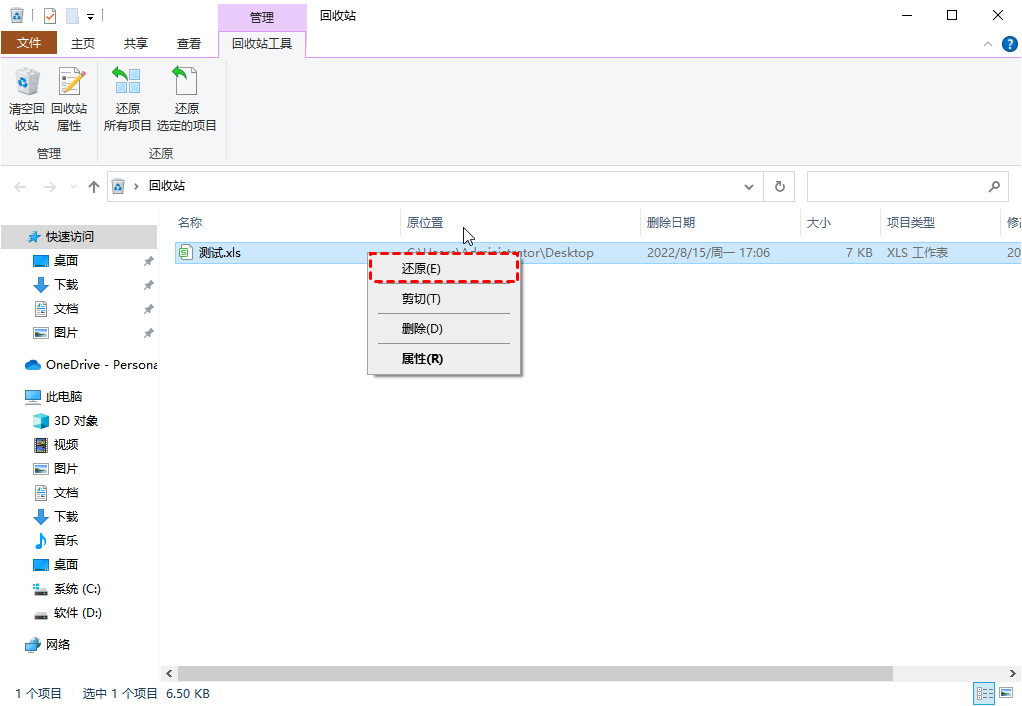
然后它们将被恢复到原来的位置。
方法2. 使用文件历史记录恢复C盘文件
如果你无法在回收站中找到已删除的数据,它们将被永久删除。如果没有像傲梅恢复之星这样的专业工具,你可能不得不求助于备份。
文件历史记录是内置Windows电脑的备份功能之一。激活后,它会备份C盘文件/文件夹。
1. 在Windows搜索栏中输入“控制面板”,然后单击“系统和安全”。

2. 然后单击“文件历史记录”。

3. 单击“还原个人文件”。

4. 你可以浏览文件或在搜索框中输入所需文件的名称。单击“还原”将你想要的已删除文件夹恢复到原始位置。

方法3. 恢复父文件夹的以前版本
从C盘文件恢复的另一个功能是以前的版本。Windows文件以前的版本来自文件历史记录和还原点。
只要你启用了文件历史记录或系统保护,你就可以恢复文件或文件夹的先前版本来找回丢失/删除/损坏的文件。
1. 打开文件资源管理器> 转到存储已删除文件的父文件夹。
2. 右键单击该文件夹 > 点击“属性” > “以前的版本” > 选择保存丢失文件的版本 > 点击“还原”。
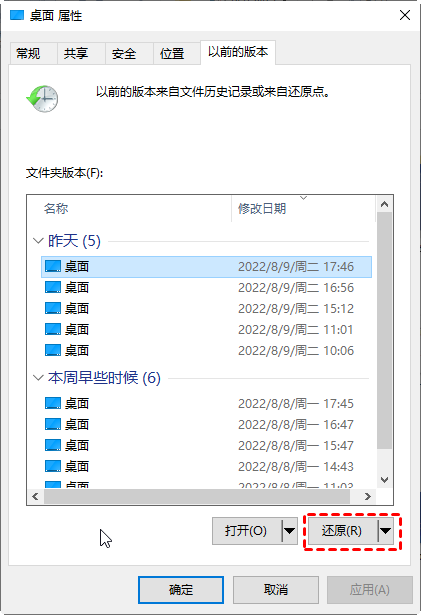
方法4. 从Windows备份C盘数据恢复
C盘删除的文件怎么恢复?从Windows 7开始,Windows内置了专用的备份功能 - 备份和还原。它允许用户在本地驱动器上备份文件。Windows 10用户还可以在控制面板中访问此功能,在Windows 10中从备份恢复文件。
1. 在搜索栏中输入“控制面板”。打开它后,点击“系统和安全”,然后单击“备份和还原(Windows 7)”选项。

2. 单击“还原我的文件”按钮。

3. 选择“浏览文件”选项以找到你需要的文件夹。

4. 你可以将这些文件夹存储在原始路径或新位置。

这样,就可以成功实现C盘文件恢复了。
结语
本文帮助用户将C盘文件恢复,无论是删除后、永久删除、清空回收站等。借助可靠的数据恢复工具,用户无需备份简单的3步即可从C盘恢复永久删除的文件。用户还可以使用内置的备份功能,如以前的版本、文件历史记录、备份和恢复找回文件。
